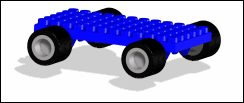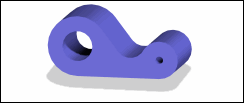
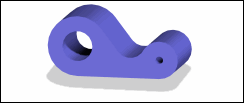
1. |  | |||
2. | Wählen Sie im Darstellungsfenster den Rahmen der Arbeitsebene aus. Die Minisymbolleiste für Befehle wird geöffnet. | |||
3. | Klicken Sie in der Minisymbolleiste für Befehle auf | |||
4. | Zeichnen Sie auf der Arbeitsebene zwei konzentrische Kreise mit einem Radius von 40 bzw. 20 Einheiten. | |||
5. | Wählen Sie den Rand der Arbeitsebene aus, und klicken Sie in der Minisymbolleiste für Befehle auf | |||
6. | Zeichnen Sie eine horizontale Linie, die tangential zum äußeren Kreis verläuft. | |||
7. | Markieren Sie den Rand der Arbeitsebene, und klicken Sie in der Minisymbolleiste für Befehle auf | |||
8. | Drücken Sie die LEERTASTE, klicken Sie in der Minisymbolleiste für Optionen auf | |||
9. | Zeichnen Sie einen konzentrischen inneren Kreis mit einem Radius von 5 Einheiten. | |||
10. | Markieren Sie den Rand der Arbeitsebene, klicken Sie in der Minisymbolleiste für Befehle auf | |||
11. | Zeichnen Sie einen weiteren Kreis, der die obere Linie und den ersten äußeren Kreis (Radius: 25 Einheiten) berührt, wie im Video gezeigt. | |||
| ||||
Vergessen Sie nicht, auf  zu klicken, um die einzelnen Vorgänge abzuschließen. zu klicken, um die einzelnen Vorgänge abzuschließen.Drehen  , ,schwenken   oder zoomen Sie, um besser sehen zu können. (Direktaufrufe) oder zoomen Sie, um besser sehen zu können. (Direktaufrufe) |
Direktaufrufe:    |
1. |  | |
2. | Wählen Sie den Rahmen der Arbeitsebene mit dem Profil aus. Das visuelle Feedback zeigt die Flächen, die für den Ziehvorgang ausgewählt wurden. | |
3. | Heben Sie die Auswahl einer kreisförmigen Fläche auf, wie im Video gezeigt. | |
4. | Ziehen Sie das Profil zu einem 3D-Objekt. | |
5. | Ziehen Sie den Cursor, um das 3D-Objekt auszuwählen, und klicken Sie dann in der Minisymbolleiste für Befehle auf | |
6. | Markieren Sie die unterste Kante des 3D-Objekts, drücken Sie die LEERTASTE, um die Minisymbolleiste für Optionen zu öffnen, und klicken Sie auf Tang beh. | |
7. | Verschieben Sie den markierten Teil des 3D-Objekts so, dass es tangential zur Basislinie verläuft. | |
8. | Ziehen Sie den festen Bezugspunkt (roter Ankerpunkt) in die Mitte der größeren Bohrung, und ziehen Sie den verschobenen Bezug (grüner Ankerpunkt) in die Mitte der kleineren Bohrung. | |
9. | Ziehen Sie zum Abschluss den grünen Anker, um das 3D-Objekt zu ändern. Der Abstand zwischen den beiden Ankerpunkten sollte 110 Einheiten betragen. |